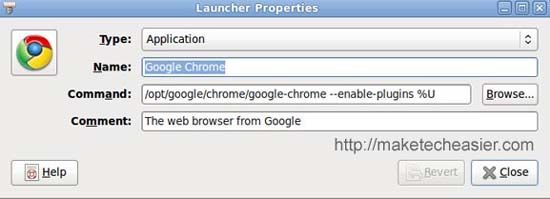Một số các software sau đây sẽ được thay thế mặc định ở bản ubuntu 11.04 ra mắt tháng 4 năm 2011!
1. Libre Office sẽ được đưa làm mặc định nếu nó sẵn sàng cho phiên bản 11.04
2. Firefox 4 vẫn vượt mặt chrome về mặt người dùng nên nó sẽ vẫn là trình duyệt mặc định ( do chu kì phát hành của chrome bất thường nên không thích hợp với Ubuntu do caconical sẽ khó khăn trong việc tích hợp cái globam menu cho nó)
3. Thunderbird sẽ thay thế evolution mail trong phiên bản 11.04
4.Banshee sẽ thay thế Rhythmbox trong phiên bản mới này ( nếu vậy Banshee sẽ được làm nhẹ đi để có thể vừa trong Live CD)
5. Gnome-dictionary sẽ bị bỏ, không có mặt trong liveCD
6. Elementary-Nautilús cũng được đề cập nhưng đã bị từ chối vì nhiều lí do.
7. Thêm một điểm quan trọng nữa là Globalmenu sẽ có mặc định trong ubuntu 11.04 kèm theo unity nên nó sẽ được thiết kế hỗ trợ cả LibreOffice và cả FF nữa!
->Read More...
Showing posts with label linux. Show all posts
Showing posts with label linux. Show all posts
Kích hoạt hiệu ứng trong mờ của cửa sổ ứng dụng trong ubuntu
sáng nay lượn lờ trên mạng đột nhiên kiếm được một cái link rất hay về hiệu ứng trong ubuntu, công nhận nhìn đã thiệt.
đầu tiên phải show hàng đã :D
hiệu ứng này làm cho các theme hỗ trợ nó có hiêu ứng trong mờ cả cửa sổ!
vậy để làm nó ta tiến hành từng bước như sau:
Yêu cầu phiên bản Ubuntu ít nhất là 9.10 ( thấp hơn thì không chắc là làm được)
Chú ý:
- các thanh bar của ubuntu sẽ bị làm mờ nền do hiệu ứng của RGBA Transparent nhưng một số applet sẽ không bị mờ ( bug của cái chết toi này không biết vì sao luôn :D)
- chỉ có các ứng dụng GTKmới có hiệu ứng này tức là các ứng dụng như orcale office hay firefox, chrome .. không phải là ứng dụng viết trên nền tảng GTK sẽ không bị mờ đi ( hơi buồn chút)
- bạn cần cài driver cho VGA của bạn (System > Administration > Hardware Drivers!)
- ít nhất phải đặt chế độ hiệu ứng compiz cỡ normal trở nên
( tóm lại 2 cái cuối có nghĩa là bạn cần chạy compiz thì cái transparent này mới OK được)
bây giờ thì bắt đầu thôi
1. Add ppa vào sources.list
2.Update
4. thêm một cái theme hỗ trợ transparent này
vào System > Preferences > Gnome Color Chooser sang tab "Engines" , tick chọn ô "Global" sau đó chọn "Murrine" ở ô xổ xuống :
đầu tiên phải show hàng đã :D
hiệu ứng này làm cho các theme hỗ trợ nó có hiêu ứng trong mờ cả cửa sổ!
vậy để làm nó ta tiến hành từng bước như sau:
Yêu cầu phiên bản Ubuntu ít nhất là 9.10 ( thấp hơn thì không chắc là làm được)
Chú ý:
- các thanh bar của ubuntu sẽ bị làm mờ nền do hiệu ứng của RGBA Transparent nhưng một số applet sẽ không bị mờ ( bug của cái chết toi này không biết vì sao luôn :D)
- chỉ có các ứng dụng GTKmới có hiệu ứng này tức là các ứng dụng như orcale office hay firefox, chrome .. không phải là ứng dụng viết trên nền tảng GTK sẽ không bị mờ đi ( hơi buồn chút)
- bạn cần cài driver cho VGA của bạn (System > Administration > Hardware Drivers!)
- ít nhất phải đặt chế độ hiệu ứng compiz cỡ normal trở nên
( tóm lại 2 cái cuối có nghĩa là bạn cần chạy compiz thì cái transparent này mới OK được)
bây giờ thì bắt đầu thôi
1. Add ppa vào sources.list
sudo add-apt-repository ppa:erik-b-andersen/rgba-gtk2.Update
sudo apt-get update && sudo apt-get upgradesudo apt-get install gnome-color-chooser gtk2-module-rgba4. thêm một cái theme hỗ trợ transparent này
sudo apt-get install murrine-themesvào System > Preferences > Gnome Color Chooser sang tab "Engines" , tick chọn ô "Global" sau đó chọn "Murrine" ở ô xổ xuống :
bấm OK rồi Apply và Close để thoát!6. Chọn một theme murrine: lưu ý mà chỉ có 2 theme ambiance và radiance mặc định ubuntu hỗ trợ cái này cùng với các theme murrine bạn cài vào là hỗ trợ hiệu ứng này thôibạn hãy đổi về các theme đó là được 7. Logout rồi login trở lại mở thử một cửa sổ để thấy sự thay đổi8. đã mờ thế này thì chọn cho cả menu cũng mờ nữa mới đúng điệu, bạn cần cái thêm các góicompiz-fusion-plugins-extra compizconfig-settings-manager bạn có thể tìm vài cái trong synaptic là OKSau đó vào System > Preferences > CompizConfig Settings Manager tìm và enable hiệu ứng "Blur", bấm chọn nó để mở cửa sổ cài đặt thông số cho hiệu ứngứng Blur , tìm đến phần "Gaussian" và chọn "Gaussian Radius" là "5" bằng cách kéo thanh trượt, 5 là đẹp nhưng tùy bạn có thể chọn thông số khác.
nguồn tham khảo: http://www.webupd8.org/2010/05/enable-rgba-transparency-in-ubuntu-910.htmlKích hoạt flash trên google chrome trên Ubuntu
Quản trị mạng – Một trong những hạn chế của Google Chrome trên Linux là không hỗ trợ flash. Nếu bạn thích sử dụng nó để xem các trang YouTube ưa thích của mình thì điều này là không thể. Tuy nhiên có một mẹo nhỏ mà bạn có thể khắc phục điểm yếu này của Google Chrome. Nếu đã cài đặt Adobe Flash player cho trình duyệt Firefox của mình, bạn có thể sử dụng bộ player này để chạy các kịch bản flash trong Google Chrome.
Cài đặt
Nếu chưa cài đặt Google Chrome, bạn có thể download về các file cài đặt cho hệ thống 32-bit và 64-bit. Kích đúp vào file cài đặt để bắt đầu quá trình. Toàn bộ quá trình cài đặt sẽ diễn ra mất khoảng 5 phút.
Kiểm tra Adobe Flash player
Nếu đã cài đặt Adobe Flash Player trên hệ thống của mình từ trước, thì bạn có thể tìm filelibflashplayer.so trong thư mục/usr/lib/flashplugin-installer. Nếu bạn đã cài đặt Flash player thông qua gói cài đặt ubuntu-restricted-extra thì file libflashplayer.so sẽ được định vị ở thư mục/usr/lib/adobe-flashplugin.
Để tìm ra nơi chứa thư mục libflashplayer.so, bạn có thể thực hiện một tìm kiếm trong Nautilus.
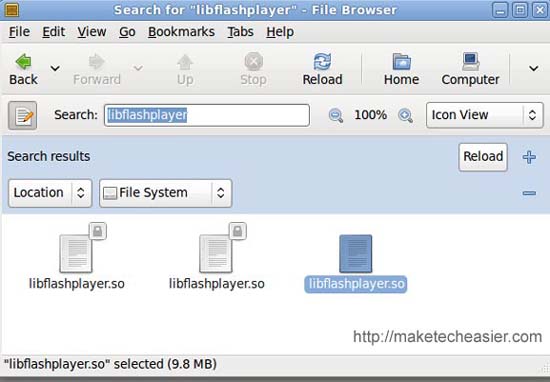
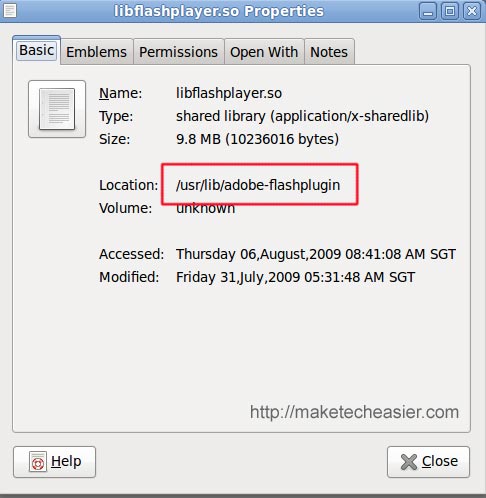
Nếu bạn chưa cài đặt Flash Player, hãy chọn lệnh trong terminal để cài đặt nó:
sudo apt-get install flashplugin-installer
Cài đặt Flash plugin
Tạo một thư mục plugins trong thư mục Google Chrome
sudo mkdir /opt/google/chrome/plugins
Copy file libflashplayer.so vào thư mục plugins
sudo cp /usr/lib/flashplugin-installer /libflashplayer.so /opt/google/chrome/plugins
Lưu ý: Thay đổi đường dẫn nguồn nếu file libflashplayer.so của bạn sao cho chính xác.
Chỉnh men ứng dụng
Kích chuột phải vào thanh menu của ứng dụng và chọn “Edit Menus”
Cuộn xuống để tìm phần “Internet” trong panel bên trái và chọn Google Chrome bên phải. Kích nút Properties bên phía phải.
Cuộn xuống để tìm phần “Internet” trong panel bên trái và chọn Google Chrome bên phải. Kích nút Properties bên phía phải.
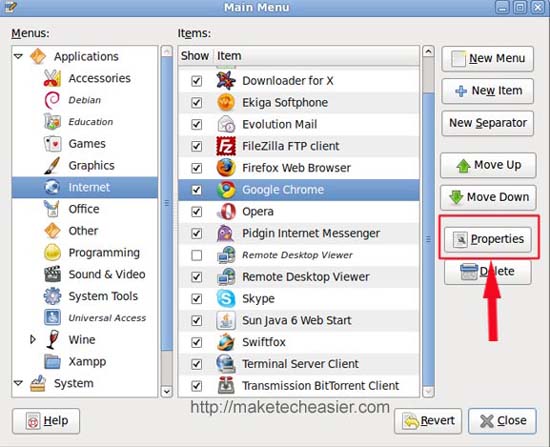
Trong trường Command, thay đổi lệnh thành
->Read More...
/opt/google/chrome/google-chrome --enable-plugins %U
Lưu và đóng tất cả các cửa sổ. Lúc này Flash player sẽ làm việc trong Google Chrome của bạn.Nguồn: quantrimang.com